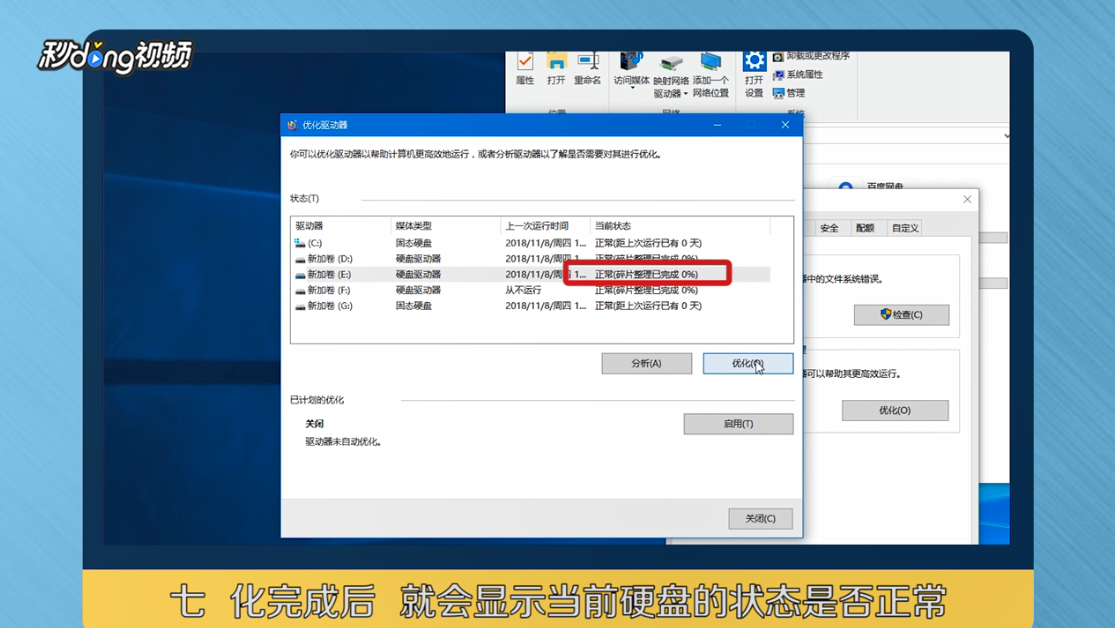如何加快Win10硬盘读取速度
1、双击此电脑,在弹出来的界面,点击要优化的新加卷E盘。
2、点击E盘右键,在弹出来的菜单中选择“属性”菜单项。
3、在新加卷E盘属性界面,点击工具标签。
4、在工具界面,点击“优化”按钮。
5、在“优化驱动器”窗口,在这里选择要优化的D盘,点击右下角的“优化”按钮。
6、优化完成后,就会显示当前硬盘的状态是否正常。
7、如果想自动优化的话,点击启用按钮,里面设置你想优化的周期和盘符。
8、总结如下。
声明:本网站引用、摘录或转载内容仅供网站访问者交流或参考,不代表本站立场,如存在版权或非法内容,请联系站长删除,联系邮箱:site.kefu@qq.com。
阅读量:36
阅读量:23
阅读量:55
阅读量:62
阅读量:96